

Ein automatisierter Arbeitsablauf bündelt eine Reihe von vorbestimmten Einstellungen zum Definieren von Aufträgen.
Öffnen Sie den Settings Editor und gehen Sie zu: .
 Registerkarte [Automatisierte Arbeitsabläufe]
Registerkarte [Automatisierte Arbeitsabläufe] Klicken Sie auf [Hinzufügen].
 Menü [Automatisierte Arbeitsabläufe]
Menü [Automatisierte Arbeitsabläufe] Definieren Sie die Einstellungen.
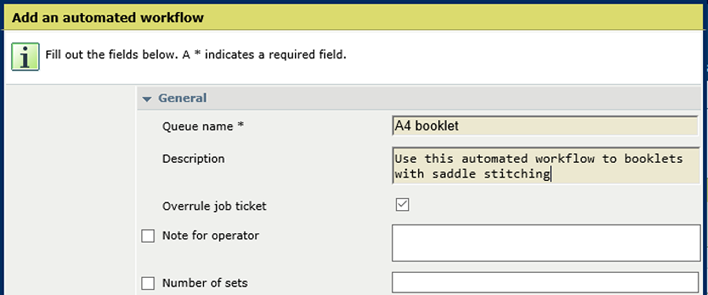 [Automatisierten Arbeitsablauf hinzufügen]
[Automatisierten Arbeitsablauf hinzufügen] Klicken Sie auf [OK].
Wählen Sie einen der verfügbaren automatisierten Arbeitsabläufe aus.
Klicken Sie auf [Kopie].
Definieren Sie die Einstellungen.
Klicken Sie auf [OK].
Der automatisierte Arbeitsablauf kann nicht umbenannt werden: (default), aber Sie können seine Einstellungen ändern.
Ändern Sie nicht die Einstellungen des werkseitig voreingestellten automatisierten Arbeitsablaufs: (default). Dieser automatisierte Arbeitsablauf wird verwendet, wenn kein anderer automatisierter Arbeitsablauf angesprochen wird. Er ändert die Auftragseinstellungen, die von Ihnen an anderen Stellen definiert wurden.
Wählen Sie einen der verfügbaren automatisierten Arbeitsabläufe aus.
Klicken Sie auf [Kopie].
Definieren Sie die Einstellungen.
Klicken Sie auf [OK].
Der automatisierte Arbeitsablauf kann nicht gelöscht werden: (default).
Wählen Sie mindestens einen automatisierten Arbeitsablauf aus.
Klicken Sie auf [Löschen].
Beachten Sie, dass diese Option alle benutzerdefinierten automatisierten Arbeitsabläufe entfernt.
Klicken Sie auf [Wiederherstellen].
Klicken Sie auf [OK].
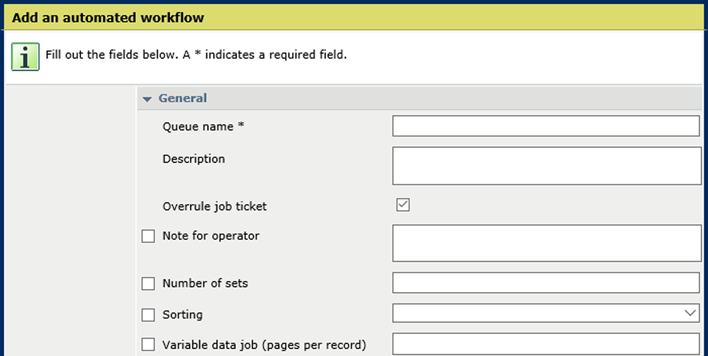 [Automatisierten Arbeitsablauf hinzufügen]
[Automatisierten Arbeitsablauf hinzufügen] |
Einstellung |
Namensgebung |
|---|---|
|
[Warteschlangenname] |
Name des automatisierten Arbeitsablaufs. Für LPD/LPR-Druckvorgänge ist dieser Name der Name der Warteschlange. Der Beschriftungsname eines Jobs, der einen automatisierten Arbeitsablauf verwendet hat, verweist ebenfalls auf diesen Namen. |
|
[Beschreibung] |
Beschreibung des automatisierten Arbeitsablaufs. |
|
[Job Ticket außer Kraft setzen] |
Jobeinstellungen, die an anderen Positionen definiert sind, werden standardmäßig ignoriert, um sicherzustellen, dass nur die Einstellungen des automatisierten Arbeitsablaufs verwendet werden. |
|
[Bedienerhinweis] |
Erstellen Sie eine Druck- oder Endbearbeitungsanweisung für den Bediener. |
|
[Satzanzahl] |
Geben Sie die Anzahl der Sätze an. |
|
[Sortieren] |
Geben Sie an, ob die Ausgabe nach Sätzen oder Seiten sortiert werden soll. |
|
[Auftrag mit variablen Daten (Seiten pro Datensatz)] |
Geben Sie an, ob der PDF-Job als Druckjob mit variablen Daten verarbeitet wird. Geben Sie dann die Seiten pro Datensatz ein. |
|
[Auftrag mit variablen Daten (Seiten pro Datensatz)] |
Verwenden Sie diese Einstellung, um anzugeben, dass es sich um einen Auftrag mit variablen Daten handelt. Geben Sie die Anzahl der Seiten ein, aus denen ein Datensatz besteht. |
 [Material]
[Material] |
Einstellung |
Beschriftung |
|---|---|
|
[Material] |
Wählen Sie den Materialtyp im Materialkatalog aus. |
|
[Auf Materialformat anpassen] |
Geben Sie an, ob die Seite skaliert oder gemäß des Materialformats zugeschnitten wird. |
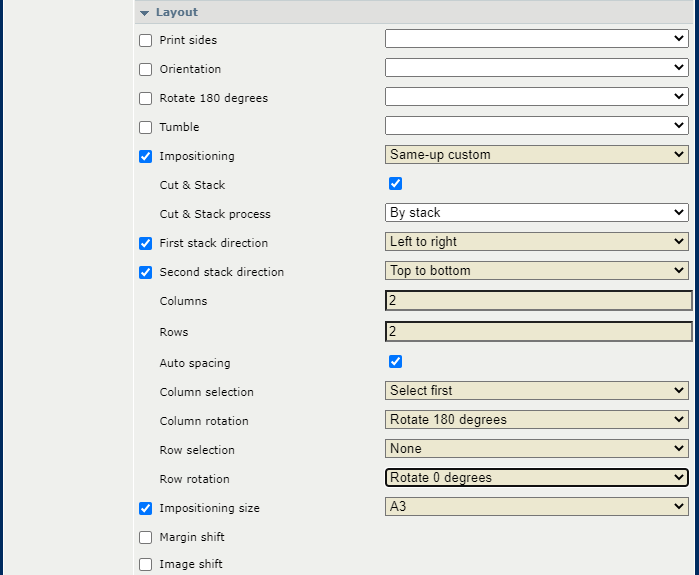 [Layout]
[Layout] |
Einstellung |
Namensgebung |
|---|---|
|
[Druckseiten] |
Geben Sie an, ob die Ausgabe ein- oder beidseitig bedruckt wird. |
|
[Seitenausrichtung] |
Geben Sie an, ob die Leserichtung des Dokuments parallel zum kurzen oder zum langen Rand der Seite verläuft. |
|
[Drehen (180 Grad)] |
Geben Sie an, ob Seiten um 180 Grad gedreht werden. |
|
[Drehen] |
Geben Sie an, ob beidseitige Dokumente am oberen oder unteren Rand gebunden werden. Mithilfe der Drehoption werden die Bilder auf der Rückseite des Bogens um 180 Grad gedreht. |
|
[Ausschießen] |
Geben Sie an, ob mehrere Seiten auf einem Bogen gedruckt werden, z. B. zum Erstellen einer Broschüre. |
|
[Ausschießformat] |
Wählen Sie das Ausschießformat für den Fall aus, dass kein Material ausgewählt ist. |
|
[Randversatz] |
Definieren Sie den Randversatz der Vorder- und Rückseite in zwei Richtungen. Geben Sie Folgendes ein: 0, um anzuzeigen, dass kein Versatz erforderlich ist. |
|
[Bildversatz] |
Definieren Sie den Bildversatz der Vorder- und Rückseite in zwei Richtungen. Geben Sie Folgendes ein: 0, um anzuzeigen, dass kein Versatz erforderlich ist. |
|
Wenn [Ausschießen] auf [Same-up, benutzerdefiniert] festgelegt ist, werden die folgenden Einstellungen verfügbar: |
|
|
[Ausschneiden und Stapeln] |
Geben Sie an, ob Sie die Bögen ausschneiden und stapeln möchten. |
|
[Prozess 'Ausschneiden und Stapeln'] |
Wählen Sie aus, wie die Bögen gestapelt werden sollen. |
|
[Erste Stapelrichtung] |
Wählen Sie die erste Stapelrichtung aus. |
|
[Zweite Stapelrichtung] |
Wählen Sie die zweite Stapelrichtung aus. |
|
[Spalten] |
Wählen Sie die Anzahl der Spalten aus. |
|
[Zeilen] |
Wählen Sie die Anzahl der Zeilen aus. |
|
[Automatischer Abstand] |
Geben Sie an, ob Sie die Option für den automatischen Bundabstand verwenden möchten. Die Option für den automatischen Bundabstand bestimmt die Größe des Bundstegs, so dass die Dokumentseiten den gesamten verfügbaren Speicherplatz im Layout füllen können. Die Einstellung [Auto spacing (Automatischer Abstand)] ist nur verfügbar, wenn [Schneidemarken drucken] ausgewählt ist. |
|
[Spaltenabstand ({0})] |
Legen Sie den Abstand zwischen Spalten fest. Die Einstellung [Spaltenabstand ({0})] wird nur dann angezeigt, wenn [Schneidemarken drucken] ausgewählt wurde. |
|
[Zeilenabstand ({0})] |
Legen Sie den Abstand zwischen Zeilen fest. Die Einstellung [Zeilenabstand ({0})] wird nur dann angezeigt, wenn [Schneidemarken drucken] ausgewählt wurde. |
|
[Spaltenauswahl] |
Wählen Sie bestimmte Spalten aus. |
|
[Spaltendrehung] |
Wählen Sie aus, wie die von Ihnen ausgewählten Spalten gedreht werden sollen. |
|
[Zeilenauswahl] |
Wählen Sie bestimmte Zeilen aus. |
|
[Zeilendrehung] |
Wählen Sie aus, wie die von Ihnen ausgewählten Zeilen gedreht werden sollen. |
Sie können [Ausschießen] nur auf [Same-up, benutzerdefiniert] festlegen, wenn auf dem Drucker die Lizenz für das erweiterte Ausschießen installiert ist.
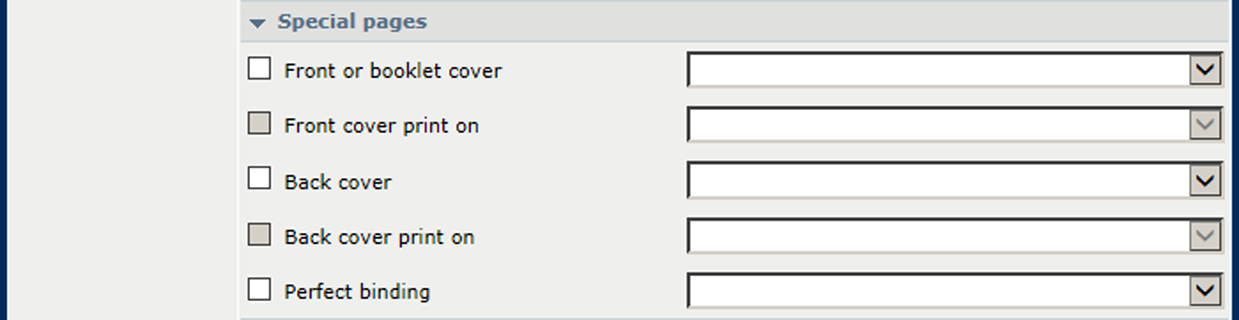 [Spezialseiten]
[Spezialseiten] |
Einstellung |
Beschriftung |
|---|---|
|
[Deckblatt für Vorderseite oder Broschüre] |
Wählen Sie den Materialtyp im Materialkatalog aus. |
|
[Auf vorderem Deckblatt drucken] |
Geben Sie an, ob das vordere Deckblatt gedruckt wird. |
|
[Deckblatt hinten] |
Wählen Sie das Material für das hintere Deckblatt im Materialkatalog aus. |
|
[Auf hinterem Deckblatt drucken] |
Geben Sie an, ob das hintere Deckblatt gedruckt wird. |
|
[Klebebindung] |
Geben Sie an, ob und wo der Auftrag gebunden wird. |
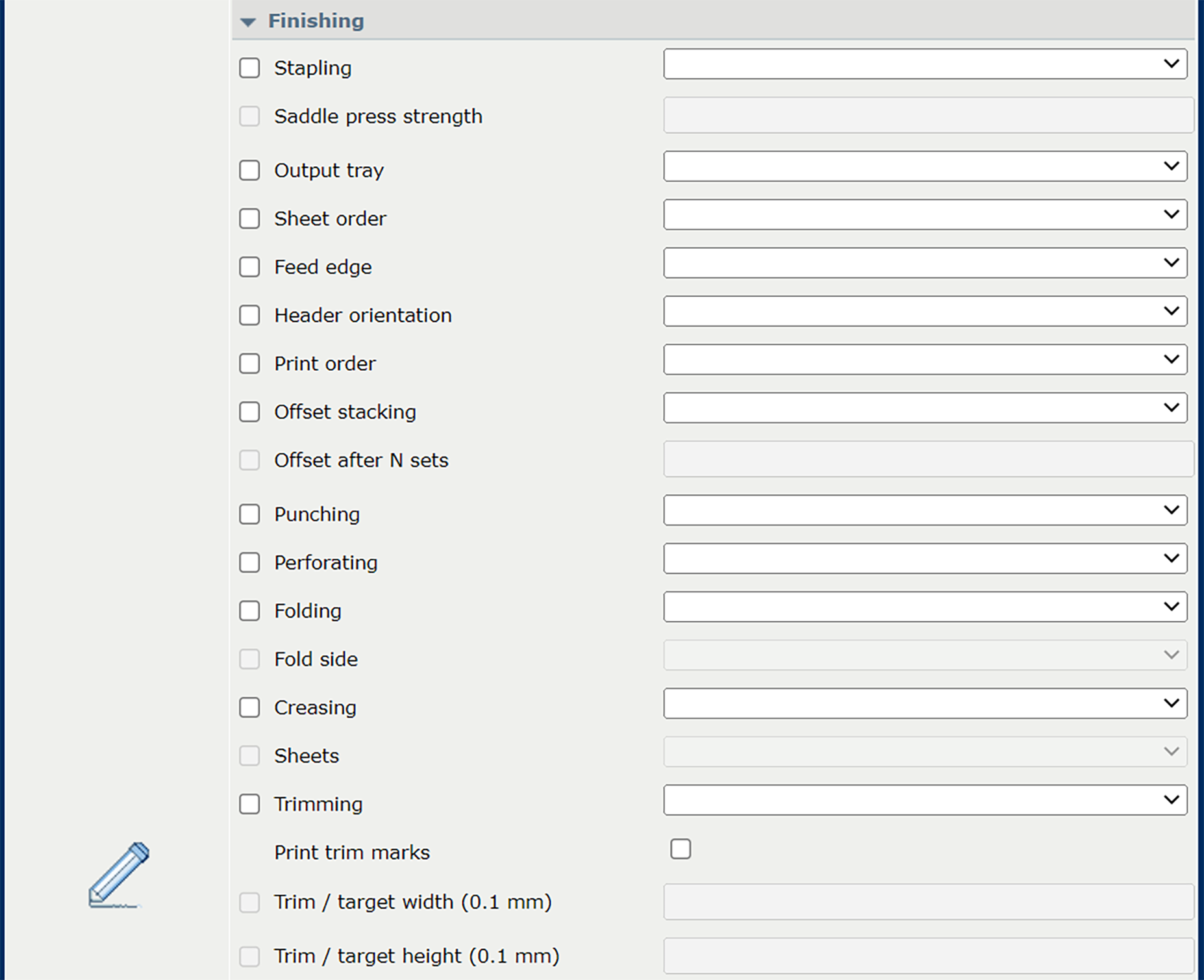 [Endbearb.]
[Endbearb.] |
Einstellung |
Beschriftung |
|---|---|
|
[Heften] |
Wählen Sie die Heftmethode und die Position aus. |
|
[Rückstichdruckstärke] |
Definieren Sie den Wert für das Heften mit der Falzpresseinheit: zwischen -10 und +10. |
|
[Ausgabefach] |
Wählen Sie das Ausgabefach aus. |
|
[Bogenreihenfolge] |
Wählen Sie die Reihenfolge der Blätter im Ausgabefach aus. |
|
[Zuführungsrand] |
Wählen Sie die Ausrichtung der Blätter im Ausgabefach aus. |
|
[Header-Ausrichtung] |
Wählen Sie die Ausrichtung der Blätter im Ausgabefach aus. |
|
[Druckreihenfolge] |
Geben Sie die Druckausgabereihenfolge der Blätter an. |
|
[Versetzt stapeln] |
Geben Sie an, ob die Sätze mit einem Versatz zugeführt werden. |
|
[Versatz nach N Sätzen] |
Geben Sie an, ob eine Reihe von Sätzen mit einem Versatz zugeführt wird. |
|
[Lochen] |
Wählen Sie die Anzahl von Stanzlöchern und deren Position aus. |
|
[Perforieren] |
Wählen Sie den Typ und die Position für die Perforierung aus. |
|
[Falzen] |
Wählen Sie die Falzmethode aus. |
|
[Falzseite] |
Geben Sie die Falzseite an: [Innen] oder [Außen] |
|
[Rillung] |
Wählen Sie die Rillungsmethode. |
|
[Blätter] |
Geben Sie die Blätter an, die eine Rillung erhalten sollen. |
|
[Zuschneiden] |
Wählen Sie die Zuschnittmethode aus. |
|
[Schneidemarken drucken] |
Geben Sie an, ob Sie Schneidemarken drucken möchten. |
|
[Breite ({0})] |
Geben Sie die Breite für den Zuschnitt an. |
|
[Höhe: ({0})] |
Geben Sie die Höhe für den Zuschnitt an. |
|
[Horizontaler Zuschneide-Versatz: ({0})] |
Verschieben Sie die Schneidemarken horizontal. |
|
[Vertikaler Zuschneide-Versatz: ({0})] |
Verschieben Sie die Schneidemarken vertikal. |
|
[Horizontale Ausrichtung] |
Geben Sie an, ob die Schneidemarken horizontal ausgerichtet werden müssen. |
|
[Vertikale Ausrichtung] |
Geben Sie an, ob die Schneidemarken vertikal ausgerichtet werden müssen. |
Die Einstellungen [Horizontaler Zuschneide-Versatz: ({0})], [Vertikaler Zuschneide-Versatz: ({0})], [Horizontale Ausrichtung] und [Vertikale Ausrichtung] werden nur in den folgenden Fällen verfügbar:
Die Lizenz für das erweiterte Ausschießen ist auf dem Drucker installiert.
[Ausschießen] wird auf [Same-up, benutzerdefiniert] festgelegt.
[Schneidemarken drucken] ist ausgewählt.
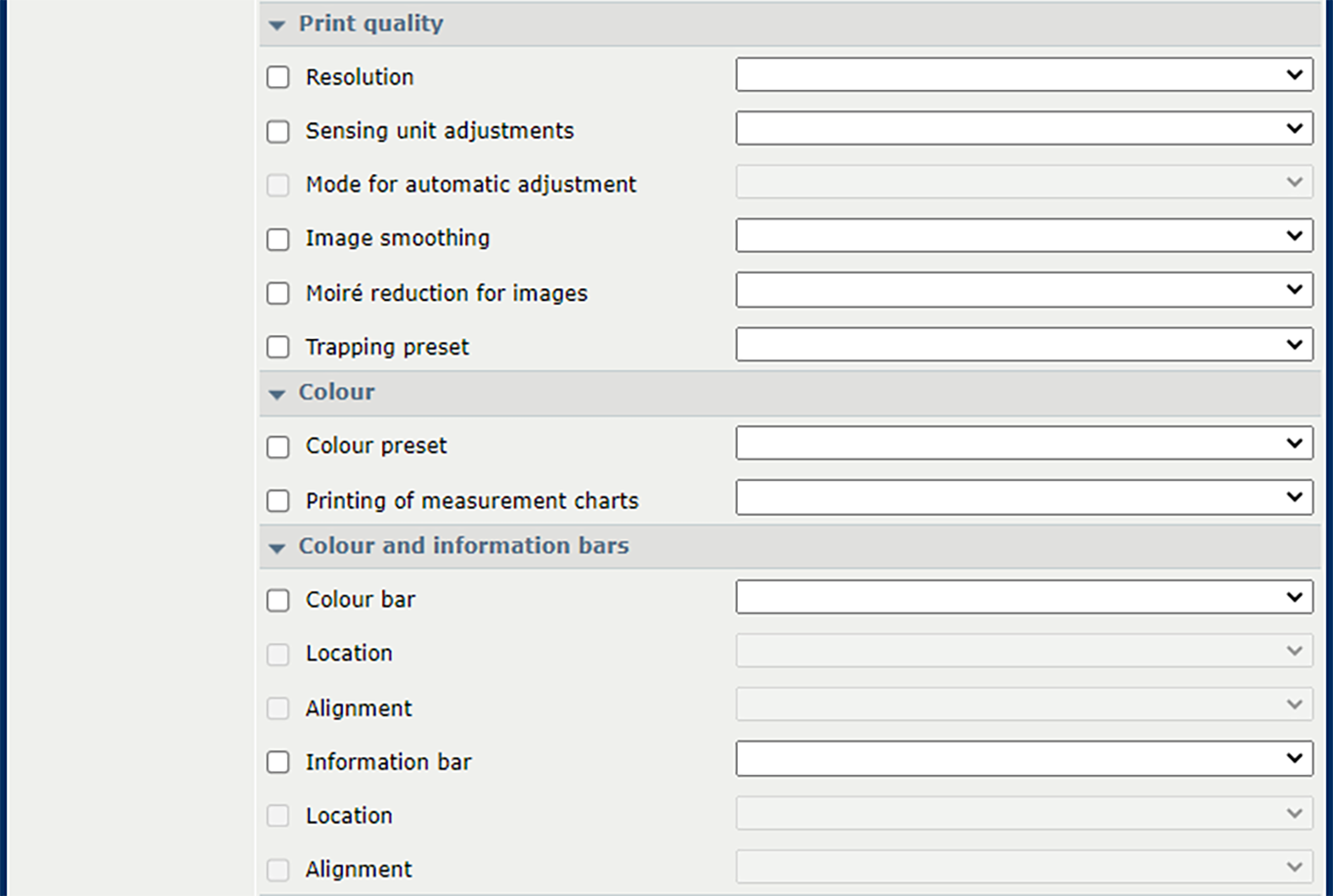 [Druckqualität], [Farbe] und [Farb- und Informationsleisten]
[Druckqualität], [Farbe] und [Farb- und Informationsleisten] |
Einstellung |
Beschriftung |
|---|---|
|
[Auflösung] |
Diese Einstellung verwenden, um die Druckauflösung anzugeben. |
|
[Anpassungen der Abtasteinheit] |
Verwenden Sie diese Einstellung, um eine automatische Anpassung auszuwählen, die von der Sensoreinheit ausgeführt wird: Materialregistrierung, Dichte, Materialregistrierung und Dichte oder keine. |
|
[Modus für automatische Anpassung] |
Verwenden Sie diese Einstellung, um den Modus für die automatische Anpassung in der Abtasteinheit auszuwählen: kontinuierlicher oder Unterbrechungsmodus. |
|
[Bildglättung] |
Verwenden Sie diese Einstellung, um einen Anti-Aliasing-Algorithmus anzuwenden, um Bilder mit niedriger Auflösung zu glätten. |
|
[Moiré-Reduzierung für Bilder] |
Wenden Sie einen Algorithmus für die Moiré-Reduzierung an, um fotografische Bilder zu optimieren. Bei Bildern mit einer Auflösung von weniger als 300 dpi erfolgt die Moiré-Reduzierung nur, wenn die Bildglättung aktiviert ist. |
|
[Trapping-Voreinstellung] |
Wählen Sie eine Voreinstellung für die Überfüllung aus. |
|
[Farbvoreinstellung] |
Wählen Sie einen Farb-Voreinstellungssatz aus. |
|
[Drucken von Messdiagrammen] |
Verwenden Sie diese Einstellung nur zum Drucken von Messwertdiagrammen für die G7-Kalibrierung oder externe Profilerstellung. Die unsachgemäße Verwendung dieser Einstellung kann zu einer Verunreinigung des Druckers führen. |
|
[Farbleiste], [Location (Standort)], [Positionierung] |
Wählen Sie eine Farbleiste und deren Position aus. |
|
[Informationsleiste], [Location (Standort)], [Positionierung] |
Wählen Sie eine Informationsleiste und deren Position aus. |
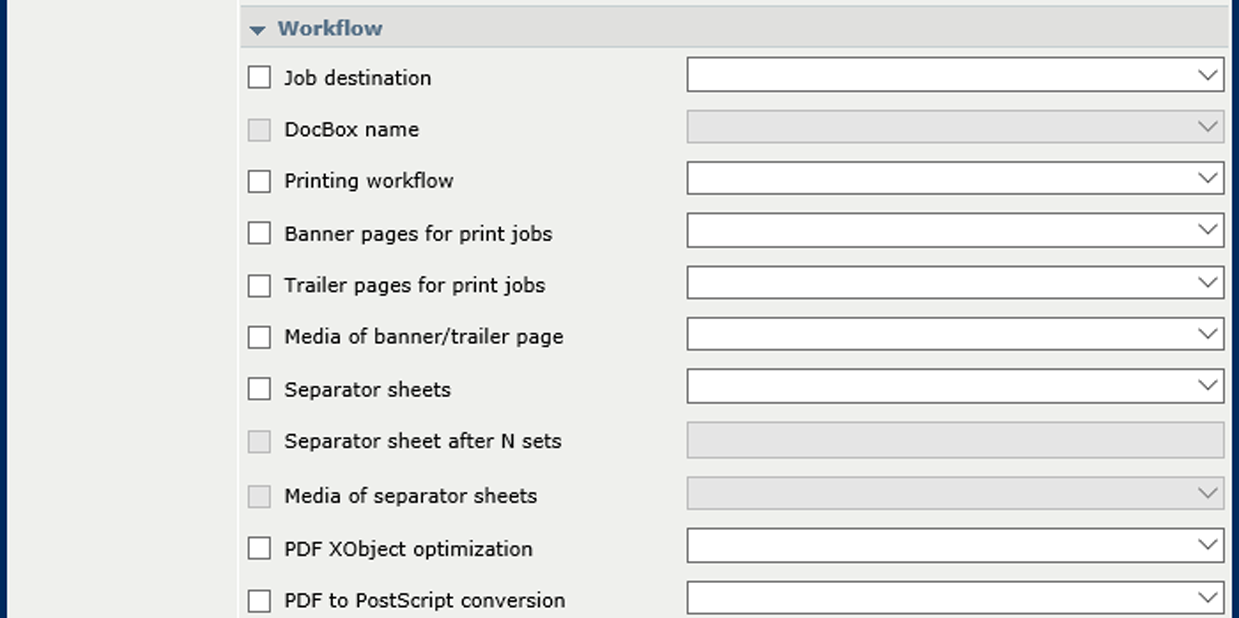 [Arbeitsablauf]
[Arbeitsablauf] |
Einstellung |
Namensgebung |
|---|---|
|
[Auftragsziel] |
Wählen Sie das Ziel der Jobs aus: geplante Jobs, wartende Jobs oder DocBox. |
|
[DocBox-Name] |
Wählen Sie DocBox. |
|
[Druckarbeitsablauf] |
Wählen Sie die Jobverarbeitung auf dem PRISMAsync Print Server aus. |
|
[Deckblätter für Druckaufträge] |
Geben Sie an, ob eine Druck-Info verwendet wird. |
|
[Nachspannseiten für Druckaufträge] |
Geben Sie an, ob Nachspannseiten verwendet werden. |
|
[Material von Deckblatt/Nachspannseite] |
Wählen Sie das Material für das Deckblatt und die Nachspannseite aus. |
|
[Trennblätter für Druckaufträge] |
Geben Sie an, ob Trennblätter verwendet werden. Sie können bei Bedarf Trennblätter für eine Reihe von Sätzen verwenden. |
|
[PDF XObject-Optimierung] |
Wählen Sie aus, ob PDF/X-Objekte pro Dokument oder pro Seite zwischengespeichert werden. |
|
[Konvertierung von PDF zu PostScript] |
Geben Sie an, ob Sie PDF in PostScript konvertieren möchten, anstatt nur den nativen PDF-RIP-Vorgang (Standardwert der Einstellung) zu verwenden. |
 [Kostenzuordnung]
[Kostenzuordnung] |
Einstellung |
Beschriftung |
|---|---|
|
[Kostenzuordnungs-ID] |
Geben Sie die Kostenzuordnungs-ID ein. |
|
[Kostenstellencenter] |
Geben Sie die Kostenstelle ein. |
|
[Angepasst] |
Geben Sie weitere Kostenstellendaten ein. |
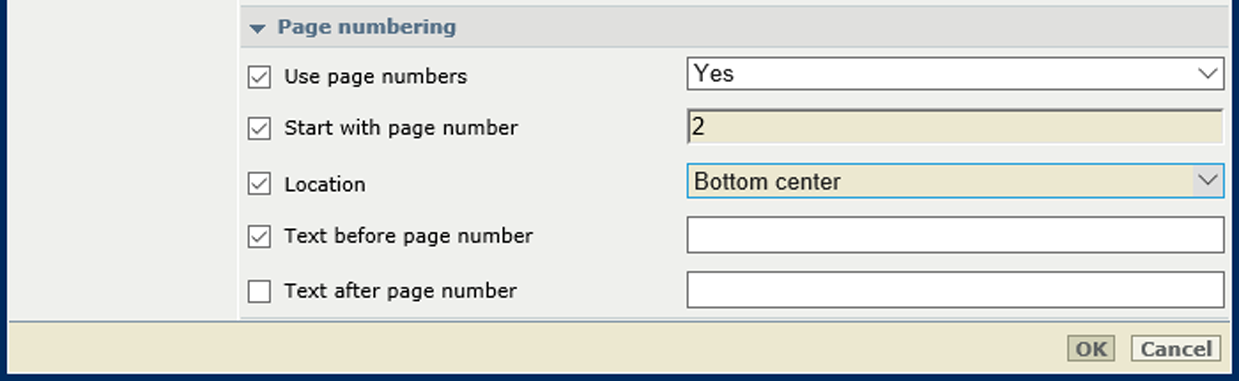 [Seitennummerierung]
[Seitennummerierung] |
Einstellung |
Namensgebung |
|---|---|
|
[Seitennummern verwenden], [Mit Seitennummer beginnen], [Location (Standort)], [Text vor Seitennummer], [Text nach Seitennummer] |
Geben Sie an, ob Sie Seitennummern verwenden möchten. Die Schriftart und der Schriftgrad sind vordefiniert. Geben Sie an, ob und wo die Seitennummern gedruckt werden. Geben Sie den Text ein, der zusätzlich vor oder hinter der Seitennummer gedruckt wird. |